Hemos mejorado nuestra función de anuncios de vídeo (pre-roll, post-rollos), embalado en una nueva interfaz para hacer más fácil para que usted utilice. Para poder utilizar los anuncios que usted sólo tiene que ser nuestro usuario con licencia o para comprar la licencia Pro jugador.
1. Para configurar un anuncio vaya a Configuración de administrador> FV Player Pro> desplácese hacia abajo para anuncios de vídeo (Pro)
2. Los anuncios de vídeo están activados en función de cada video. Para empezar a introducir una URL de vídeo. También puede utilizar la opción de introducir una URL de clic. Esta característica llevará un visor después de hacer clic en un vídeo a una página web de su elección. La página web se abrirá en una nueva ventana. Muy práctico si usted está promoviendo un nuevo producto puede dar lugar a un cliente potencial directamente a una página de venta.
3. Usted tiene que entrar en un anuncio de vídeo al menos en un formato. El anuncio sólo se sirve si sus formatos coinciden con los formatos de vídeo real.Ejemplo – si usted proporciona todos tus vídeos en MP4 y WebM, a continuación, dar el anuncio de vídeo en estos formatos también. Si también utiliza RTMP, anuncios de vídeo sólo se sirve en vídeos donde el servidor RTMP es el mismo. Para entrar en más formatos haga clic en «más formatos»

Haz clic en «más formatos»

Más opciones para varios formatos mostrados.
4. Seleccione la posición del anuncio: pre-roll o post-roll o ambos al marcar la casilla «pre-roll» y «post-roll». Usted también tiene una opción para desactivar el anuncio marcando la casilla bajo el estatus de «Desactivar».
5. Cuando usted tiene un anuncio en una lista que ya no desea utilizar puede eliminarla. Hoover con el mouse sobre el estado bajo y una opción «Eliminar» aparece.
6. Para introducir más anuncios, haga clic en el botón «Añadir más anuncios de vídeo».
7. Después de configurar todos los anuncios que ahora puede entrar en un video con un anuncio de vídeo. Introduzca un video. En el código de configuración del editor elegir si desea mostrar anuncios al azar o sin anuncios. También puede editar el mensaje de vídeo ya existente haciendo clic en el código corto y eligiendo FV Flowplayer icono de arriba o editar el código corto directamente.
editar el código corto de vídeo
ajustes de anuncios en editor de código corto
8. Y aquí es un ejemplo con un video con tanto pre-roll y anuncios de vídeo:
Nota: esta demo está roto ya que este sitio web utiliza la última versión estable de FV Player Pro. Esto funciona en la versión estable de FV Player Pro a disposición de nuestros usuarios con licencia.

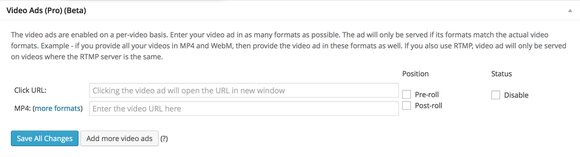
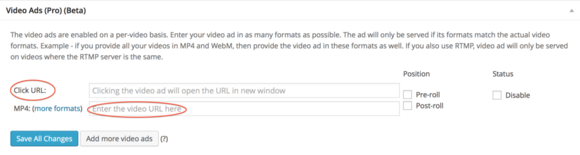
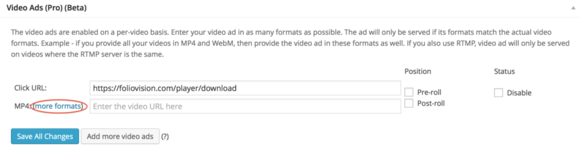
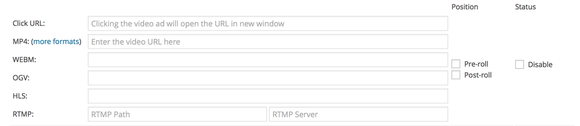
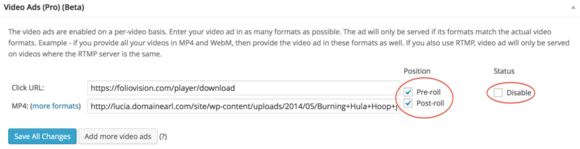
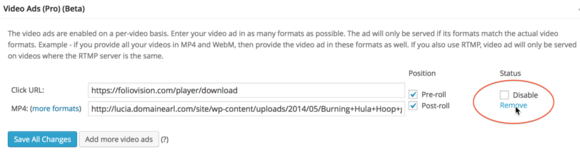
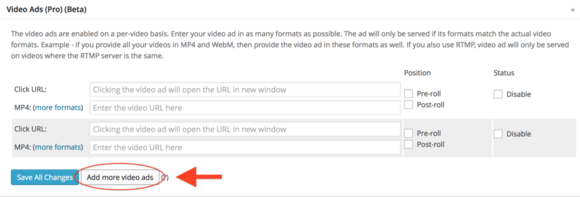
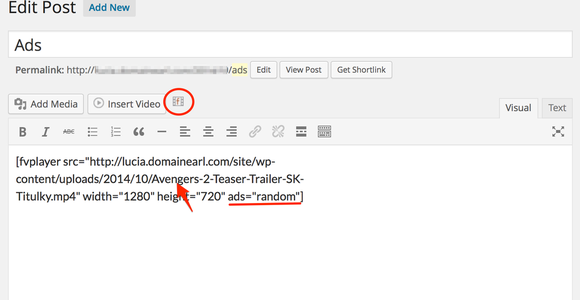
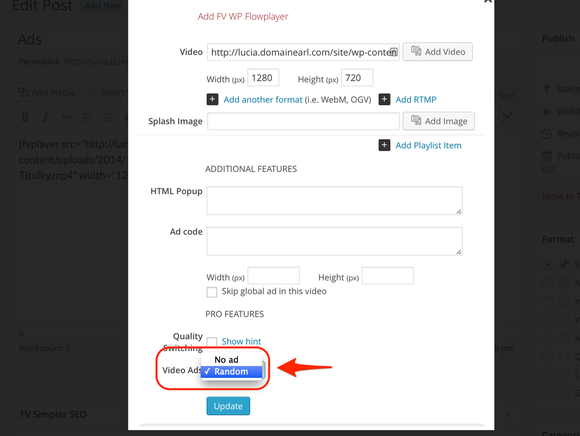
Deja una respuesta